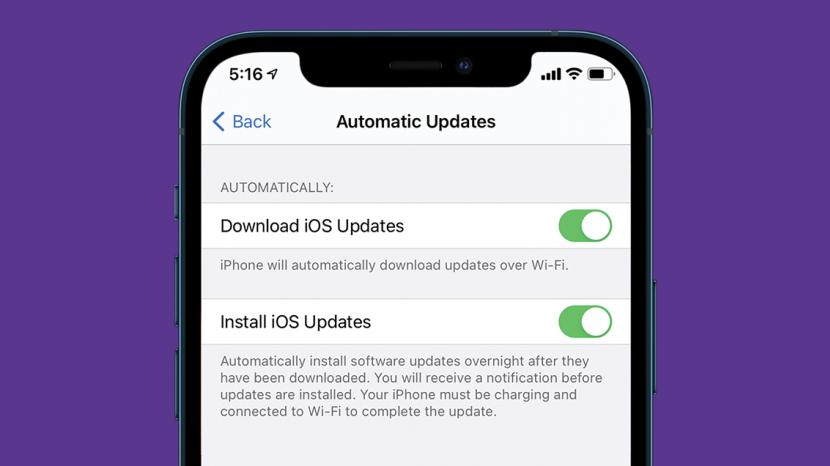
Zašto se moj iPhone ne ažurira na iOS 14? To je frustrirajuća situacija s toliko koraka za rješavanje problema da je teško znati odakle početi. Pokazat ćemo vam najbolje savjete za rješavanje problema s ažuriranjem iPhonea (koji također rade na iPadima) kako bismo vam pomogli riješiti probleme s ažuriranjem softvera za iOS.
Već smo napisali opsežnu iPad multitasking vodič, pregledao što učiniti ako vaš iPadov zvuk ne radi, i što učiniti ako vaš iPad je spor. Za više sjajnih savjeta za rješavanje problema s iPadom, pogledajte naš besplatni Savjet dana.
Skoči na:
- Kako uspješno ažurirati softver za iPhone ili iPad
- Zašto se moj iPhone ne ažurira?
- Neka se vaš iPhone ili iPad automatski ažurira preko noći
- Uvjerite se da vaš iPhone ili iPad prostor za pohranu nije pun
- Kako ispraviti pogrešku "Nije moguće provjeriti ažuriranje".
Kako uspješno ažurirati softver za iPhone ili iPad
Postoji nekoliko koraka koje morate poduzeti prije nego što pokušate ažurirati svoj iPhone ili iPad i prije nego što prođete kroz savjete za rješavanje problema s ažuriranjem softvera.
- Provjerite svoje iPad ili iPhone kompatibilan je s najnovijom verzijom softvera.
- Napunite svoj iPad ili iPhone na 50% ili više ili ga uključite i ostavite uključenog tijekom cijelog procesa.
- Povežite svoj iPhone na WiFi.
Ove osnove će odmah riješiti mnoge probleme s ažuriranjem, bez daljnjeg rješavanja problema. Ako je vaš uređaj napunjen iznad 50 posto, povezan na Wi-Fi i kompatibilan s najnovijim iOS 14 ili iPad OS 14 softverom, ali se i dalje ne ažurira, pokušajte u sljedećem odjeljku.
Zašto se moj iPhone ne ažurira?
Može postojati nekoliko razloga zašto se ažuriranje za iPhone ili iPad neće instalirati ili vaš uređaj ne može provjeriti ima li ažuriranja. Ako vaš uređaj ispunjava gore navedene zahtjeve, ali ažuriranje iOS-a nije uspjelo ili se neće preuzeti ili instalirati, pokušajte ovo prije nego što prijeđete na naprednije korake:
- Ponovno pokrenite svoj iPhone.
- Ponovo pokušajte ažurirati.
Iskreno, ponekad je sve što je potrebno da biste osvježili uređaj i pokrenuli ažuriranje. Ako to učinite i vaš iPhone se neće ažurirati u ovom trenutku, nastavite čitati.
Neka se vaš iPhone ili iPad automatski ažurira preko noći
Ponekad se problem ažuriranja može riješiti sam bez vaše pomoći. Provjerite je li značajka automatskog ažuriranja omogućena u aplikaciji Postavke. Zatim jednostavno držite telefon napunjen i povezan s Wi-Fi mrežom, a ažuriranje za iOS se može automatski instalirati.
Kako uključiti automatsko ažuriranje iPhonea
- Otvori Aplikacija za postavke.

- Pomaknite se prema dolje i dodirnite Općenito.

- Dodirnite Ažuriranje softvera.
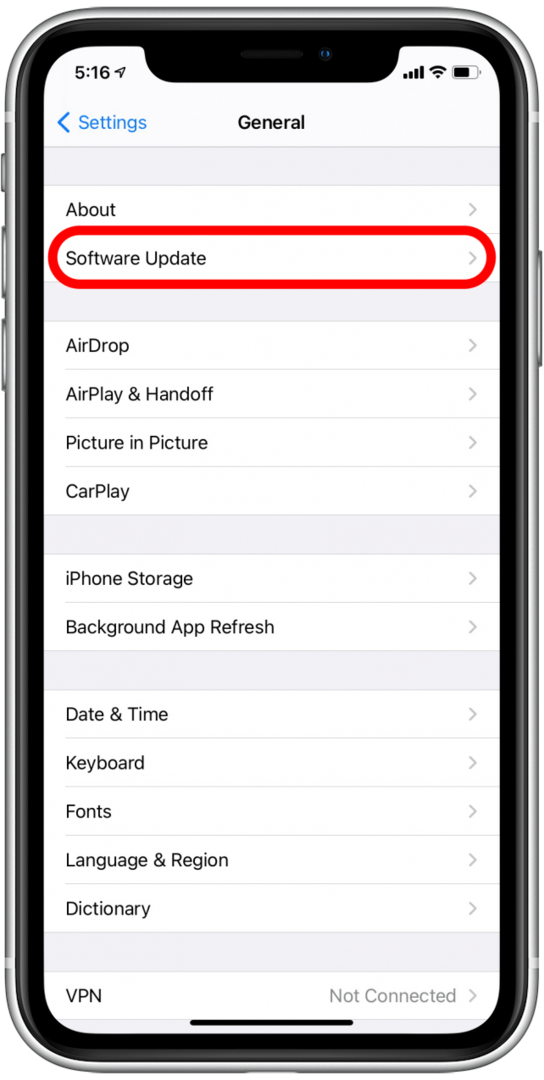
- Dodirnite Automatsko ažuriranje.
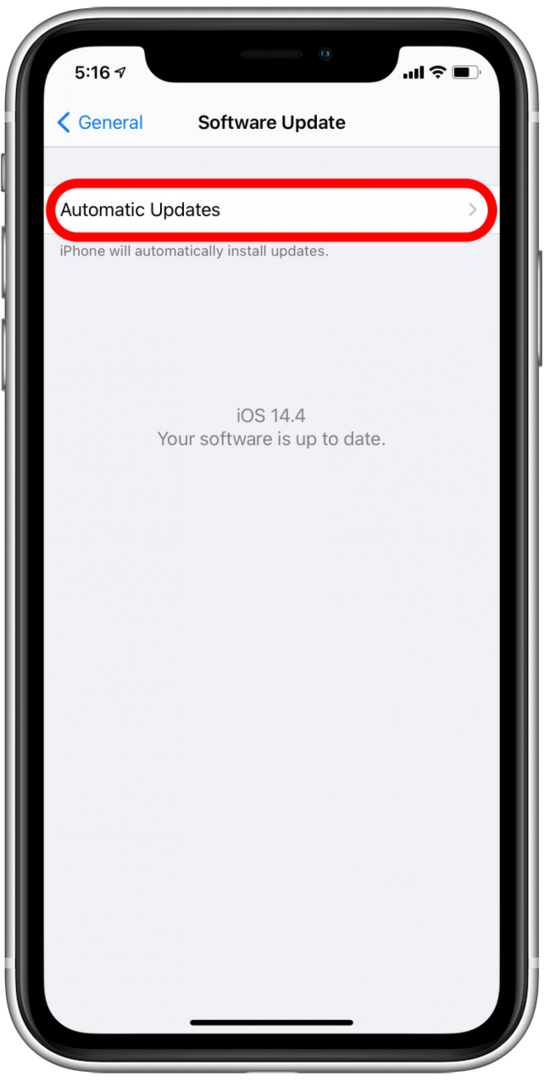
- Provjerite jesu li oba prekidača, Preuzmite ažuriranja za iOS i Instalirajte ažuriranja za iOS, zelene su. To znači da su omogućeni.
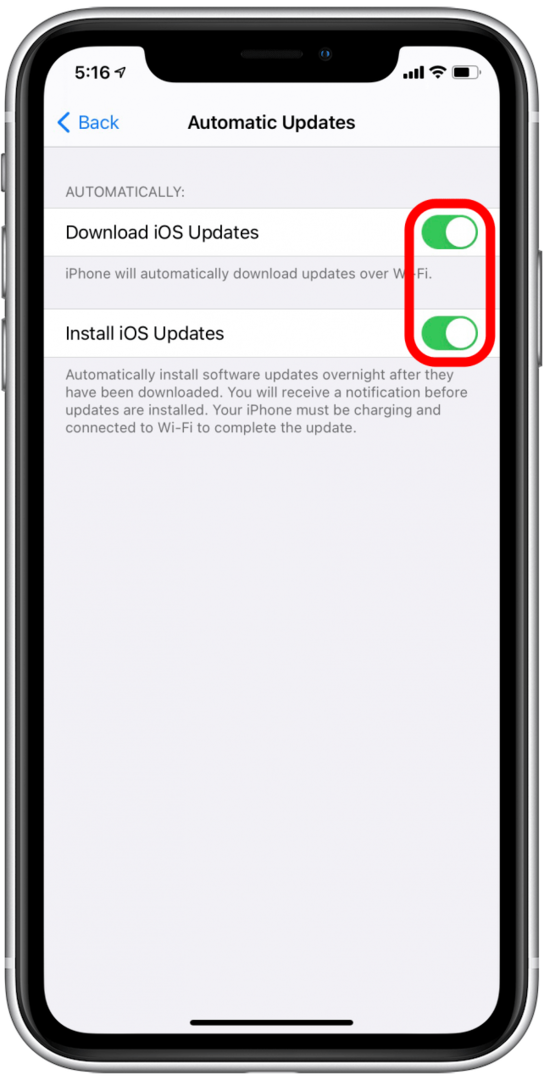
- Ako je prekidač siv, dodirnite ga da biste ga omogućili.
Ako se ažuriranje još uvijek ne dovrši, možda biste to htjeli provjerite svoju pohranu. Ako dobijete pogrešku ažuriranja, morat ćete pokušati još jedan trik.
Uvjerite se da vaš iPhone ili iPad prostor za pohranu nije pun
Trebat će vam oko 5 GB slobodnog prostora za pohranu na vašem uređaju kako bi ažuriranje softvera bilo uspješno, iako bi dovršeno ažuriranje trebalo zauzeti nešto manje od polovice toga. Provjerite ima li vaš uređaj dovoljno slobodnog prostora za pohranu za ažuriranje i oslobodite prostor za pohranu na vašem iPhoneu ili iPadu ako je potrebno. Nakon što je to učinjeno, najbolje je ponovno pokrenuti uređaj, a zatim ponovno pokušati ažurirati.
Da biste provjerili pohranu na iPhoneu ili iPadu:
- Otvori Aplikacija za postavke.

- Pomaknite se prema dolje i dodirnite Općenito.

- Dodirnite Pohrana za iPhone ili Pohrana za iPad, ovisno o tome na kojem uređaju rješavate probleme.

- Ovdje ćete vidjeti sažetak i raščlambu pohrane.
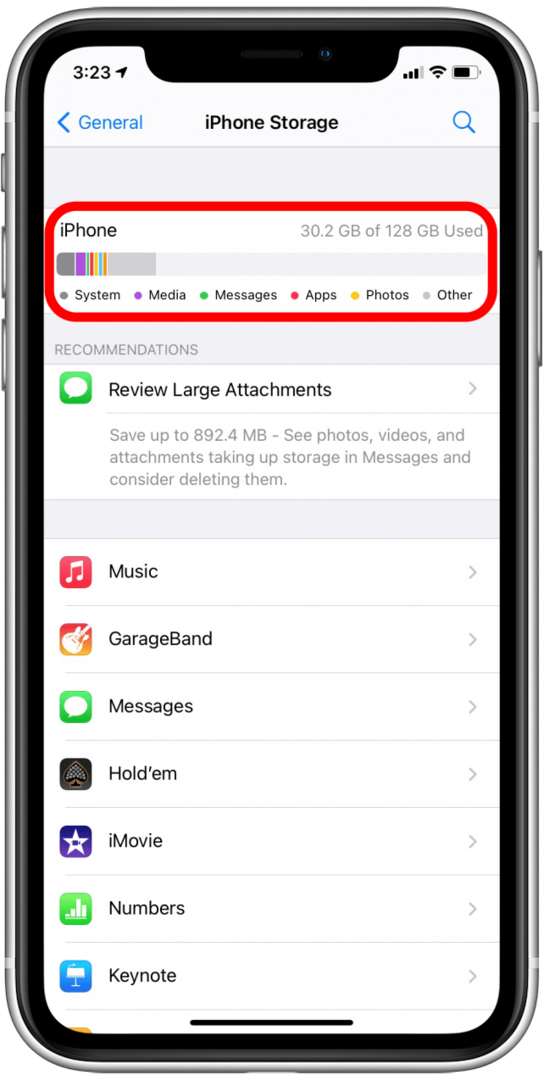
Povezano: Ostalo za pohranu iPhonea: Što to znači i kako ga izbrisati
Kako ispraviti pogrešku "Nije moguće provjeriti ažuriranje".
Nekoliko uobičajenih pogrešaka koje korisnici vide su "ne mogu provjeriti ažuriranje" i "nije moguće provjeriti ažuriranje". To se može dogoditi ako se preuzimanje se prekida ili se ne dovrši ili ako je datoteka slučajno oštećena tijekom preuzimanja.
Ako ste isprobali gore navedene korake i vaš iPhone se neće ažurirati čak ni nakon ponovnog pokretanja, Jabuka kaže da može biti od pomoći izbrisati preuzetu datoteku ažuriranja i početi ispočetka, što je prilično jednostavan proces.
- Otvori Aplikacija za postavke na predmetnom uređaju.

- Pomaknite se prema dolje i dodirnite Općenito.

- Dodirnite Pohrana za iPhone ili Pohrana za iPad, ovisno o tome na kojem uređaju rješavate probleme.

- Pomičite se prema dolje kroz popis aplikacija i pronađite datoteku za ažuriranje, a zatim je dodirnite.
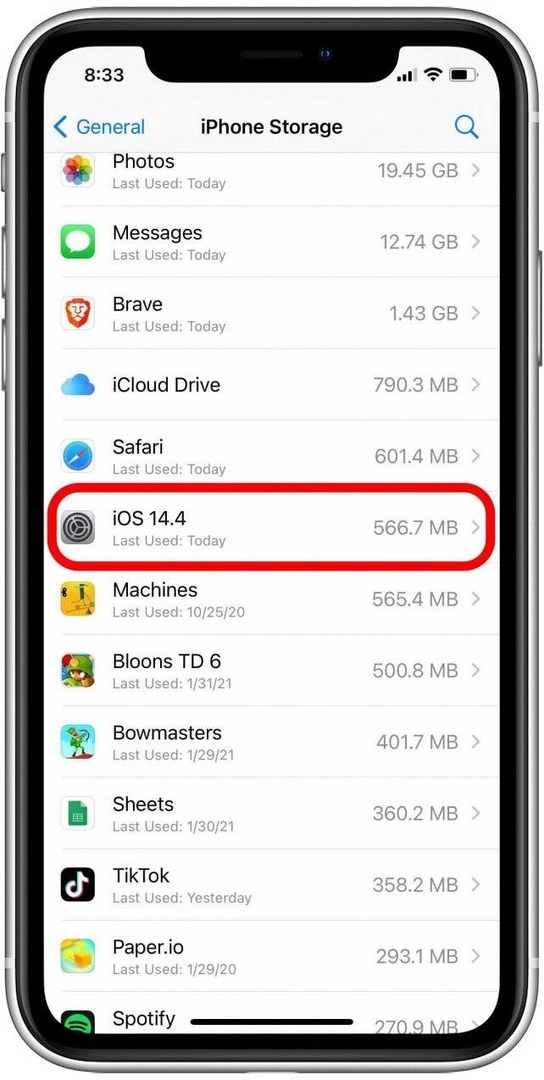
- Dodirnite Izbriši ažuriranje.
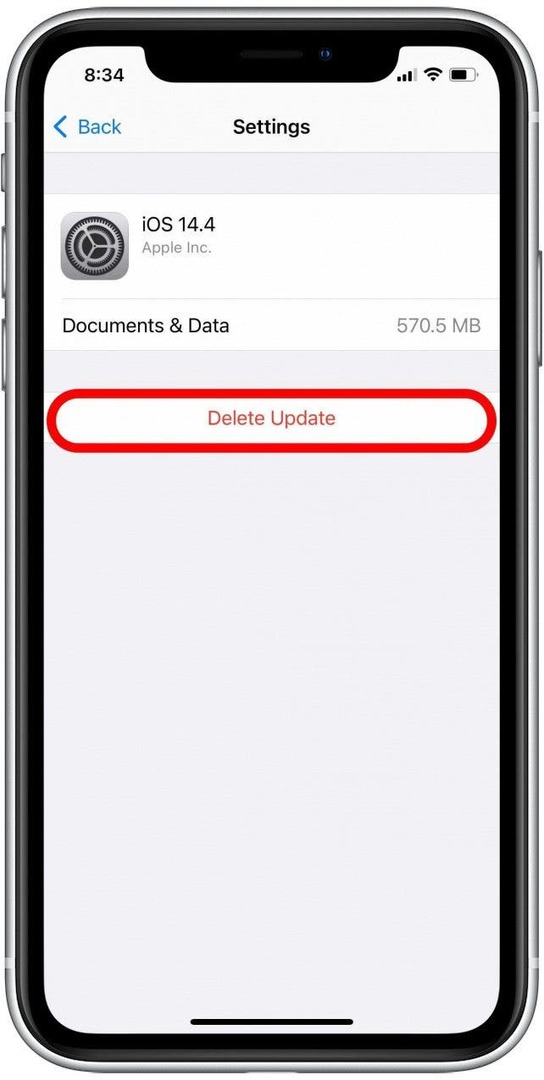
- Potvrdite dodirom Izbriši ažuriranje ponovno na dnu zaslona.
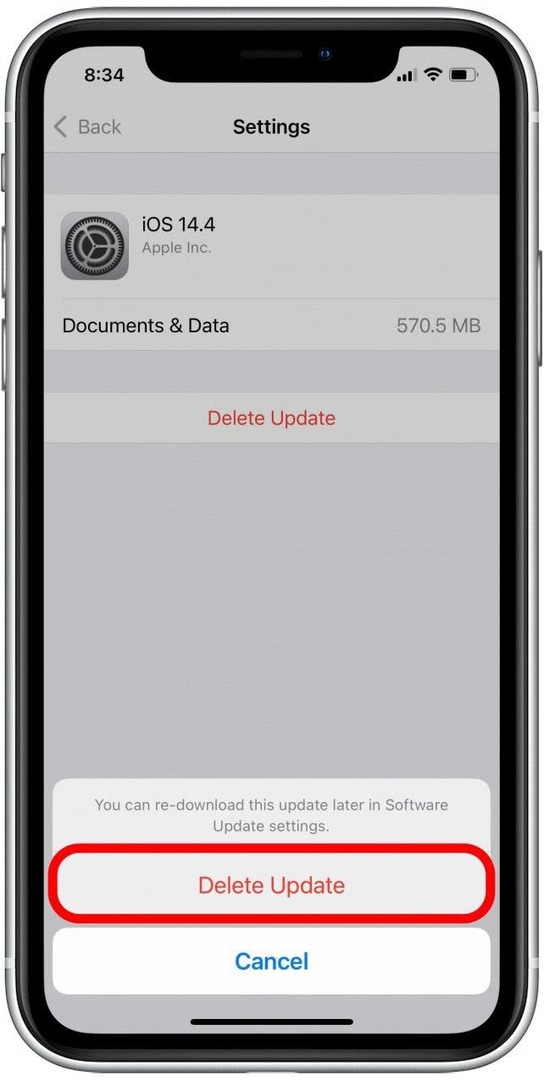
- Ponovno pokrenite uređaj.
- Ponovo pokušajte ažurirati. Od vas će se tražiti da ponovno preuzmete ažuriranje.
Ako ste prije imali problema s datotekom, posebno je važno provjeriti ima li vaš uređaj dobar Wi-Fi pristup, je li priključen i ima li dovoljno prostora za pohranu.
Nadam se da je ovaj vodič riješio probleme s ažuriranjem iPhonea ili iPada! Sada ćete moći prijeći nakon neuspjeha ažuriranja softvera i istražiti što nudi novi iOS ili iPadOS softver.